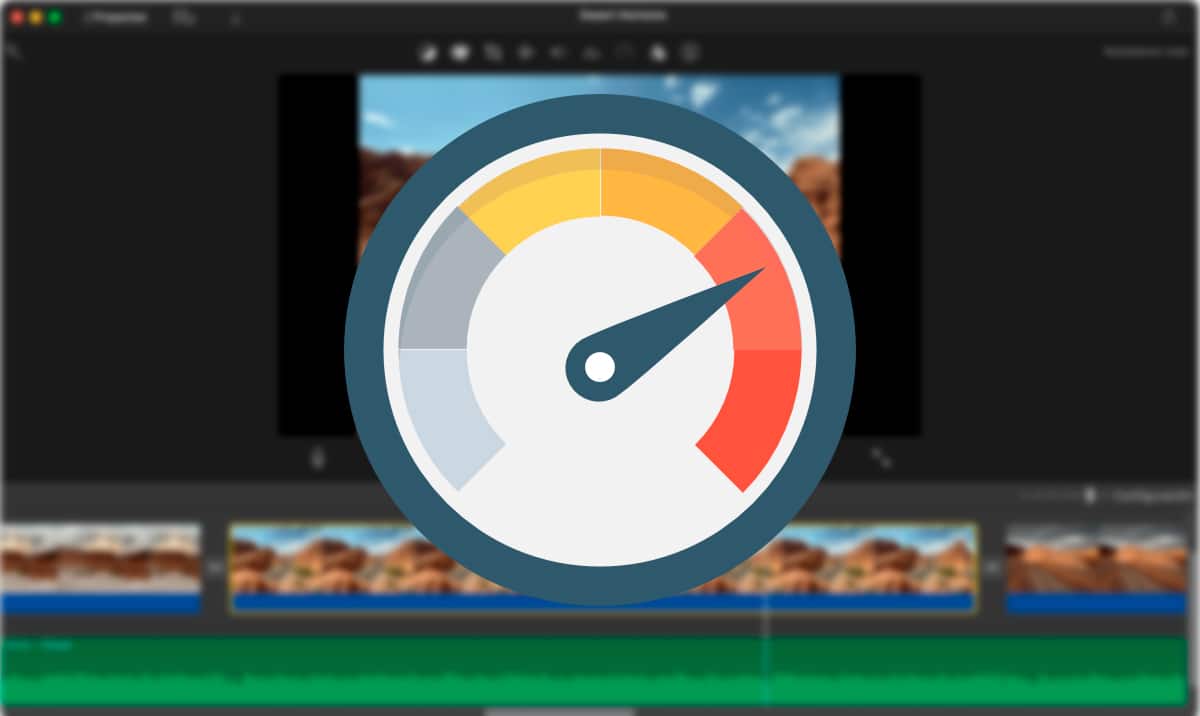
ಕೌಟುಂಬಿಕ ವೀಡಿಯೋಗಳು ತಮ್ಮದಾಗಿರುವುದನ್ನು ಹೊರತುಪಡಿಸಿ, ಅಸಹನೀಯವಾಗಿರುತ್ತವೆ. ಸ್ನೇಹಿತರನ್ನು ಭೇಟಿ ಮಾಡಲು ಯಾರೂ ಇಷ್ಟಪಡುವುದಿಲ್ಲ ಆದ್ದರಿಂದ ಅವರು ಎಲ್ಲವನ್ನೂ ನೋಡಬಹುದು ನಿಮ್ಮ ಕೊನೆಯ ರಜೆಯಲ್ಲಿ ನೀವು ತೆಗೆದ ಫೋಟೋಗಳು ಮತ್ತು ವೀಡಿಯೊಗಳು. ಈ ವೀಡಿಯೊಗಳು ನಮ್ಮದಾಗಿದ್ದಲ್ಲಿ, ನಾವು ಸಾರಾಂಶದ ವೀಡಿಯೊವನ್ನು ಮಾಡಲು ಬಯಸಿದರೆ, ನಾವು ಹಂಚಿಕೊಳ್ಳಲು ಬಯಸುವ ವಿಷಯವನ್ನು ಹುಡುಕಲು ನಾವು ಗಂಟೆಗಳು ಮತ್ತು ಗಂಟೆಗಳ ಕಾಲ (ನಾವು ರೆಕಾರ್ಡ್ ಮಾಡಿದ ವೀಡಿಯೊಗಳ ಸಂಖ್ಯೆಯನ್ನು ಅವಲಂಬಿಸಿ) ವೀಕ್ಷಿಸಬೇಕು.
ಈ ಕಾರ್ಯವನ್ನು ಹೆಚ್ಚು ಸುಲಭಗೊಳಿಸಲು ಮತ್ತು ಎಲ್ಲಕ್ಕಿಂತ ಹೆಚ್ಚಾಗಿ ವೇಗವಾಗಿ ಮಾಡಲು, ನಮ್ಮ ಸಂಕಲನಕ್ಕೆ ನಾವು ಸೇರಿಸಲು ಬಯಸುವ ನಿಖರವಾದ ಕ್ಷಣವನ್ನು ಸುಲಭವಾಗಿ ಕಂಡುಹಿಡಿಯುವ ಸಲುವಾಗಿ ನಾವು ವೀಡಿಯೊಗಳನ್ನು ವೇಗದ ಕ್ಯಾಮರಾದಲ್ಲಿ ಹಾಕುವುದು ಉತ್ತಮವಾಗಿದೆ. ನೀವು ತಿಳಿದುಕೊಳ್ಳಲು ಬಯಸಿದರೆ ಮ್ಯಾಕ್ನಲ್ಲಿ ವೀಡಿಯೊವನ್ನು ವೇಗದ ಚಲನೆಯಲ್ಲಿ ಹೇಗೆ ಹಾಕುವುದು, ಓದುವುದನ್ನು ಮುಂದುವರಿಸಲು ನಾನು ನಿಮ್ಮನ್ನು ಆಹ್ವಾನಿಸುತ್ತೇನೆ.
ವೇಗದ ಚಲನೆಯಲ್ಲಿ ವೀಡಿಯೊಗಳನ್ನು ಹಾಕುವಾಗ ನಾವು ಗಣನೆಗೆ ತೆಗೆದುಕೊಳ್ಳಬೇಕಾದ ಅಂಶ ಉದ್ದೇಶವಾಗಿದೆ. ಅಂದರೆ, ನಾವು ಸೇರಿಸಲು ಬಯಸುವ ಕ್ಷಣವನ್ನು ಕಂಡುಹಿಡಿಯಲು ಮಾತ್ರ ನಾವು ವೀಡಿಯೊವನ್ನು ವೇಗಗೊಳಿಸಲು ಬಯಸಿದರೆ ಅಥವಾ ಇದಕ್ಕೆ ವಿರುದ್ಧವಾಗಿ, ನಾವು ವೀಡಿಯೊವನ್ನು ವೇಗಗೊಳಿಸಲು ಮತ್ತು ಅದನ್ನು ಈ ರೀತಿ ಉಳಿಸಲು ಬಯಸಿದರೆ, ಅಂದರೆ ವೇಗವರ್ಧಿತವಾಗಿದೆ.
ವೇಗದ ಚಲನೆಯ ವೀಡಿಯೊಗಳು ಅನೇಕ ಸಂದರ್ಭಗಳಲ್ಲಿ ರಚಿಸಬಹುದು, ಹಾಸ್ಯ ಕ್ಷಣಗಳು ಇದು ಸಾಮಾನ್ಯ ವೇಗದಲ್ಲಿ, ಅರ್ಥ ಅಥವಾ ಅನುಗ್ರಹವನ್ನು ಹೊಂದಿಲ್ಲ, ಆದ್ದರಿಂದ ನೀವು ಈ ಆಯ್ಕೆಯನ್ನು ಪರಿಗಣಿಸದಿದ್ದರೆ, ನೀವು ಅದನ್ನು ಗಣನೆಗೆ ತೆಗೆದುಕೊಳ್ಳಬೇಕು.
iMovie
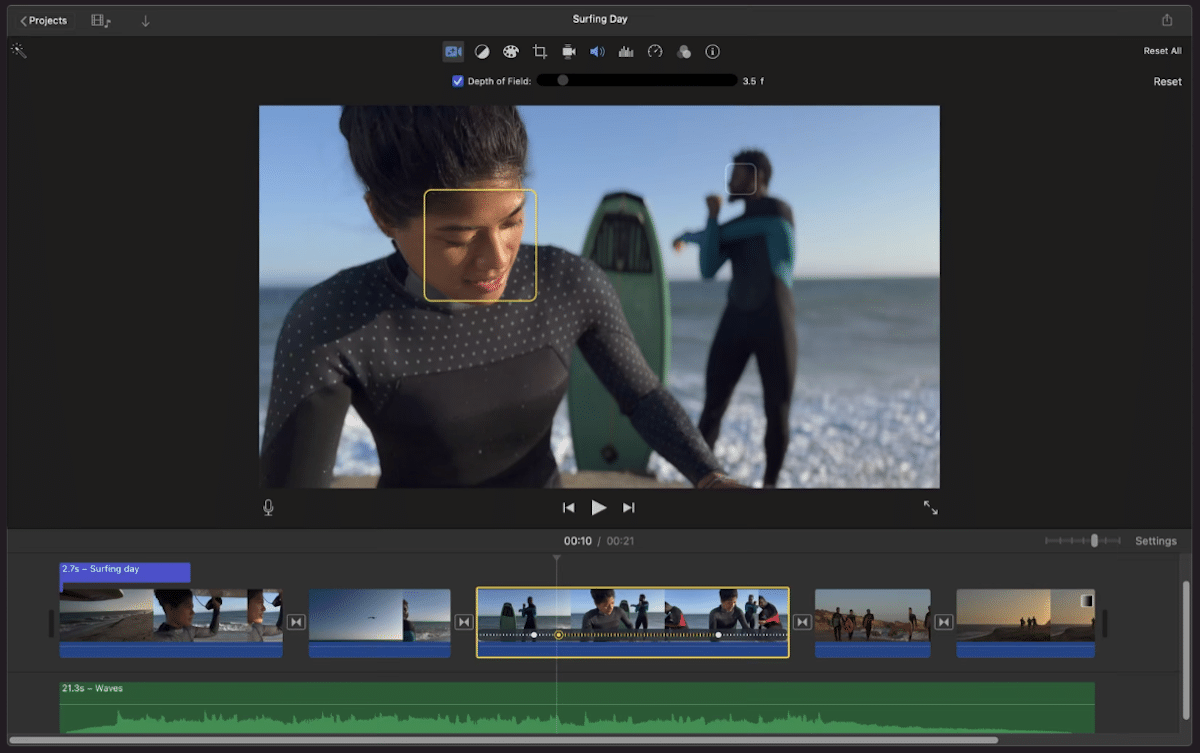
ಮತ್ತೊಮ್ಮೆ ನಾವು ವೀಡಿಯೊಗಳೊಂದಿಗೆ ಕೆಲಸ ಮಾಡಬೇಕಾದರೆ iMovie, Apple ನ ಉಚಿತ ವೀಡಿಯೊ ಸಂಪಾದಕ ಕುರಿತು ಮಾತನಾಡಬೇಕು. iMovie ನೊಂದಿಗೆ, ನಾವು ವೀಡಿಯೊಗಳ ಪ್ಲೇಬ್ಯಾಕ್ ಅನ್ನು ಮಾತ್ರ ವೇಗಗೊಳಿಸಬಹುದು, ಆದರೆ ನಾವು ವೇಗವರ್ಧಿತ ವೀಡಿಯೊಗಳನ್ನು ಉಳಿಸಬಹುದು ಯಾವುದೇ ಆಟಗಾರನ ಮೇಲೆ ಆಡಲು.
iMovie ನಮಗೆ ಅನುಮತಿಸುತ್ತದೆ ವೀಡಿಯೊಗಳ ವೇಗವನ್ನು ಮಾರ್ಪಡಿಸಿ, ಅಪ್ಲಿಕೇಶನ್ನಲ್ಲಿ ಕ್ಲಿಪ್ಗಳನ್ನು ಸ್ವತಂತ್ರವಾಗಿ ಕರೆಯಲಾಗುತ್ತದೆ. ಅಂದರೆ, ಪ್ರತಿ ವೀಡಿಯೊದಿಂದ ಸ್ವತಂತ್ರವಾಗಿ ಪ್ಲೇಬ್ಯಾಕ್ ವೇಗವನ್ನು ಮಾರ್ಪಡಿಸುವುದು, ಅದನ್ನು ರಫ್ತು ಮಾಡುವುದು ಮತ್ತು ನಾವು ಮಾಡುತ್ತಿರುವ ಸಾರಾಂಶ ವೀಡಿಯೊಗೆ ಸೇರಿಸುವುದು ಅನಿವಾರ್ಯವಲ್ಲ.
iMovie ನಲ್ಲಿ ಕ್ಲಿಪ್ನ ಪ್ಲೇಬ್ಯಾಕ್ ವೇಗವನ್ನು ನಾವು ಮಾರ್ಪಡಿಸಲು ಬಯಸಿದರೆ, ಮಾಡಬೇಕಾದ ಮೊದಲನೆಯದು ಪ್ರಶ್ನೆಯಲ್ಲಿರುವ ಕ್ಲಿಪ್ ಅನ್ನು ಆಯ್ಕೆಮಾಡಿ.
ಮುಂದೆ, ಆಯ್ಕೆಗಳ ಮೆನುವನ್ನು ಪ್ರದರ್ಶಿಸಲಾಗುತ್ತದೆ, ಆ ವೀಡಿಯೊದೊಂದಿಗೆ ಎಡಿಟಿಂಗ್ ಕಾರ್ಯಾಚರಣೆಗಳನ್ನು ಮಾಡಲು ನಮಗೆ ಅನುಮತಿಸುವ ಮೆನು. ಆ ಮೆನುವಿನಲ್ಲಿ, ನಾವು ಮಾಡಬೇಕು ಸ್ಪೀಡೋಮೀಟರ್ ತೋರಿಸುವ ಐಕಾನ್ ಮೇಲೆ ಕ್ಲಿಕ್ ಮಾಡಿ ಮತ್ತು ವೇಗದ ಹೆಸರನ್ನು ತೋರಿಸುತ್ತದೆ.
ನಂತರ ಹೊಸ ಮೆನುವನ್ನು ಪ್ರದರ್ಶಿಸಲಾಗುತ್ತದೆ. ಆ ಮೆನುವಿನಲ್ಲಿ, ಆಯ್ಕೆಯಲ್ಲಿ ವೇಗ, ನಾವು ಹುಡುಕುತ್ತಿರುವ ಸರಿಯಾದ ವೇಗವನ್ನು ಕಂಡುಹಿಡಿಯುವವರೆಗೆ ನಾವು ವಿಭಿನ್ನ ಸೆಟ್ಟಿಂಗ್ಗಳೊಂದಿಗೆ ಆಡಬೇಕು.
ನಾವು ಮಾಡುವ ಎಲ್ಲಾ ಬದಲಾವಣೆಗಳು ಹಿಂತಿರುಗಿಸಬಹುದಾದ, ನಾವು ಯೋಜನೆಯನ್ನು ಉಳಿಸಿದರೂ, ವೀಡಿಯೊದ ಪ್ಲೇಬ್ಯಾಕ್ ಅನ್ನು ವೇಗಗೊಳಿಸಲು ಅಥವಾ ನಿಧಾನಗೊಳಿಸಲು ನಮಗೆ ಆಸಕ್ತಿಯಿರುವ ಎಲ್ಲಾ ಆಯ್ಕೆಗಳನ್ನು ನಾವು ಪ್ರಯತ್ನಿಸಬಹುದು.
ವೀಡಿಯೊವನ್ನು ವೇಗವಾಗಿ ಪ್ಲೇ ಮಾಡುವಾಗ, ಆಯ್ಕೆಮಾಡಿದ ವೇಗವನ್ನು ಅವಲಂಬಿಸಿ, ಆಡಿಯೋ ಅರ್ಥವಾಗದಿರಬಹುದು. ಈ ಸಂದರ್ಭಗಳಲ್ಲಿ, ನಾವು ಮಾಡಬಹುದಾದ ಅತ್ಯುತ್ತಮವಾದದ್ದು ವೀಡಿಯೊದಿಂದ ಧ್ವನಿಯನ್ನು ತೆಗೆದುಹಾಕಿ. ಮೂರನೇ ವ್ಯಕ್ತಿಯ ಅಪ್ಲಿಕೇಶನ್ಗಳನ್ನು ಆಶ್ರಯಿಸದೆಯೇ ನಾವು iMovie ನೊಂದಿಗೆ ಈ ಪ್ರಕ್ರಿಯೆಯನ್ನು ಮಾಡಬಹುದು.
ನಾನು ಮೇಲೆ ಹೇಳಿದಂತೆ, ಈ ಬದಲಾವಣೆಗಳು ಆಯ್ದ ಕ್ಲಿಪ್ ಮೇಲೆ ಮಾತ್ರ ಪರಿಣಾಮ ಬೀರುತ್ತವೆ ಇಡೀ ಯೋಜನೆ ಅಲ್ಲ.
ಈ ಅಪ್ಲಿಕೇಶನ್ ಕೂಡ ಇಇದು iPhone ಮತ್ತು iPad ಎರಡಕ್ಕೂ ಲಭ್ಯವಿದೆ, ಅದೇ ಕಾರ್ಯದೊಂದಿಗೆ, ನೀವು ಐಫೋನ್ನಲ್ಲಿ ರೆಕಾರ್ಡ್ ಮಾಡಿದರೆ, ನಿಮ್ಮ ಮ್ಯಾಕ್ಗೆ ವರ್ಗಾಯಿಸದೆಯೇ ನಿಮ್ಮ ಮೊಬೈಲ್ನಲ್ಲಿ ನೇರವಾಗಿ ವೀಡಿಯೊಗಳನ್ನು ವೇಗಗೊಳಿಸಬಹುದು.
ವಿಎಲ್ಸಿ
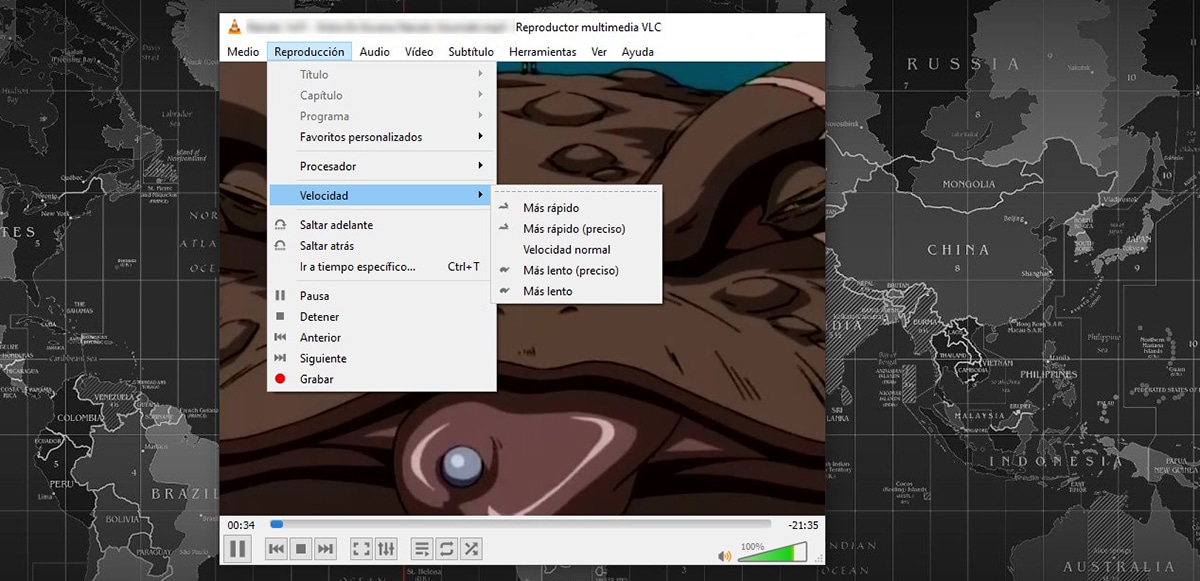
ಮತ್ತೆ ನಾವು VLC ಬಗ್ಗೆ ಮಾತನಾಡುತ್ತೇವೆ, ನಾನು ಯಾವಾಗಲೂ ಹೇಳುವಂತೆ, ಮಾರುಕಟ್ಟೆಯಲ್ಲಿ ಅತ್ಯುತ್ತಮ ವೀಡಿಯೊ ಪ್ಲೇಯರ್ ಮಾರುಕಟ್ಟೆಯಲ್ಲಿನ ಪ್ರತಿಯೊಂದು ಮೊಬೈಲ್ ಮತ್ತು ಡೆಸ್ಕ್ಟಾಪ್ ಪ್ಲಾಟ್ಫಾರ್ಮ್ಗಳಿಗೆ, ಇದು ಪ್ರತಿಯೊಂದು ಸ್ವರೂಪಗಳಿಗೆ ಹೊಂದಿಕೆಯಾಗುವುದರಿಂದ ಮಾತ್ರವಲ್ಲ, ಅದು ಸಂಪೂರ್ಣವಾಗಿ ಉಚಿತ ಮತ್ತು ಮುಕ್ತ ಮೂಲವಾಗಿದೆ.
VLC ಆಲ್ ಇನ್ ಒನ್ ಆಗಿದೆ. ಯಾವುದೇ ವೀಡಿಯೊ ಅಥವಾ ಸಂಗೀತ ಫೈಲ್ ಅನ್ನು ಪ್ಲೇ ಮಾಡಲು ನಮಗೆ ಅನುಮತಿಸುವುದರ ಜೊತೆಗೆ, ಇದು ವೀಡಿಯೊದಿಂದ ಆಡಿಯೊವನ್ನು ತೆಗೆದುಹಾಕುವ ಸಾಮರ್ಥ್ಯದಂತಹ ಹೆಚ್ಚುವರಿ ಕಾರ್ಯಗಳನ್ನು ಸಹ ಸಂಯೋಜಿಸುತ್ತದೆ, YouTube ವೀಡಿಯೊಗಳನ್ನು ಡೌನ್ಲೋಡ್ ಮಾಡಿ...
ಪ್ಲೇಬ್ಯಾಕ್ ಆಯ್ಕೆಗಳಿಗೆ ಸಂಬಂಧಿಸಿದಂತೆ, VLC ನಮಗೆ ಅನುಮತಿಸುತ್ತದೆ ವೀಡಿಯೊ ಪ್ಲೇಬ್ಯಾಕ್ ಅನ್ನು ವೇಗಗೊಳಿಸಿ, ನಾವು iMovie ನೊಂದಿಗೆ ಫಲಿತಾಂಶವನ್ನು ಫೈಲ್ಗೆ ರಫ್ತು ಮಾಡಲು ಸಾಧ್ಯವಾಗದಿದ್ದರೂ, ಈ ಅಪ್ಲಿಕೇಶನ್ ನಾವು ರೆಕಾರ್ಡ್ ಮಾಡಿದ ವೀಡಿಯೊಗಳ ಕ್ಲಿಪ್ಗಳಲ್ಲಿ ಹುಡುಕಲು ಸೂಕ್ತವಾಗಿದೆ ಮತ್ತು ನಾವು ಸಾರಾಂಶ ವೀಡಿಯೊದಲ್ಲಿ ಸೇರಿಸಲು ಬಯಸುತ್ತೇವೆ.
ಪ್ಯಾರಾ VLC ಮೂಲಕ ವೀಡಿಯೊ ಪ್ಲೇಬ್ಯಾಕ್ ಅನ್ನು ವೇಗಗೊಳಿಸಿ, ನಾನು ನಿಮಗೆ ಕೆಳಗೆ ತೋರಿಸುವ ಹಂತಗಳನ್ನು ನಾವು ನಿರ್ವಹಿಸಬೇಕು:
- ಅಪ್ಲಿಕೇಶನ್ನೊಂದಿಗೆ ಅಥವಾ ಅಪ್ಲಿಕೇಶನ್ನಿಂದ ನಾವು ವೀಡಿಯೊವನ್ನು ತೆರೆದ ನಂತರ, ನಾವು ಮೆನುಗೆ ಹೋಗುತ್ತೇವೆ ಸಂತಾನೋತ್ಪತ್ತಿ ಅಪ್ಲಿಕೇಶನ್ನ ಮೇಲ್ಭಾಗದಲ್ಲಿ ಕಂಡುಬರುತ್ತದೆ.
- ಈ ಮೆನುವಿನಲ್ಲಿ, ನಾವು ಆಯ್ಕೆಯನ್ನು ಹುಡುಕುತ್ತೇವೆ ವೇಗ ಮತ್ತು ವೇಗವಾಗಿ ಅಥವಾ ವೇಗವಾಗಿ (ನಿಖರವಾದ) ಆಯ್ಕೆಮಾಡಿ. ಈ ಕೊನೆಯ ಆಯ್ಕೆಯು ಪ್ಲೇಬ್ಯಾಕ್ ವೇಗವನ್ನು ವೇಗವಾಗಿ ಅಥವಾ ನಿಧಾನವಾಗಿ ಹೊಂದಿಸಲು ನಮಗೆ ಅನುಮತಿಸುತ್ತದೆ.
ನೀನು ಮಾಡಬಲ್ಲೆ VLC ಡೌನ್ಲೋಡ್ ಮಾಡಿ ಮೂಲಕ macOS ಗಾಗಿ ಸಂಪೂರ್ಣವಾಗಿ ಉಚಿತ ಈ ಲಿಂಕ್.
ಮುದ್ದಾದ ಕಟ್
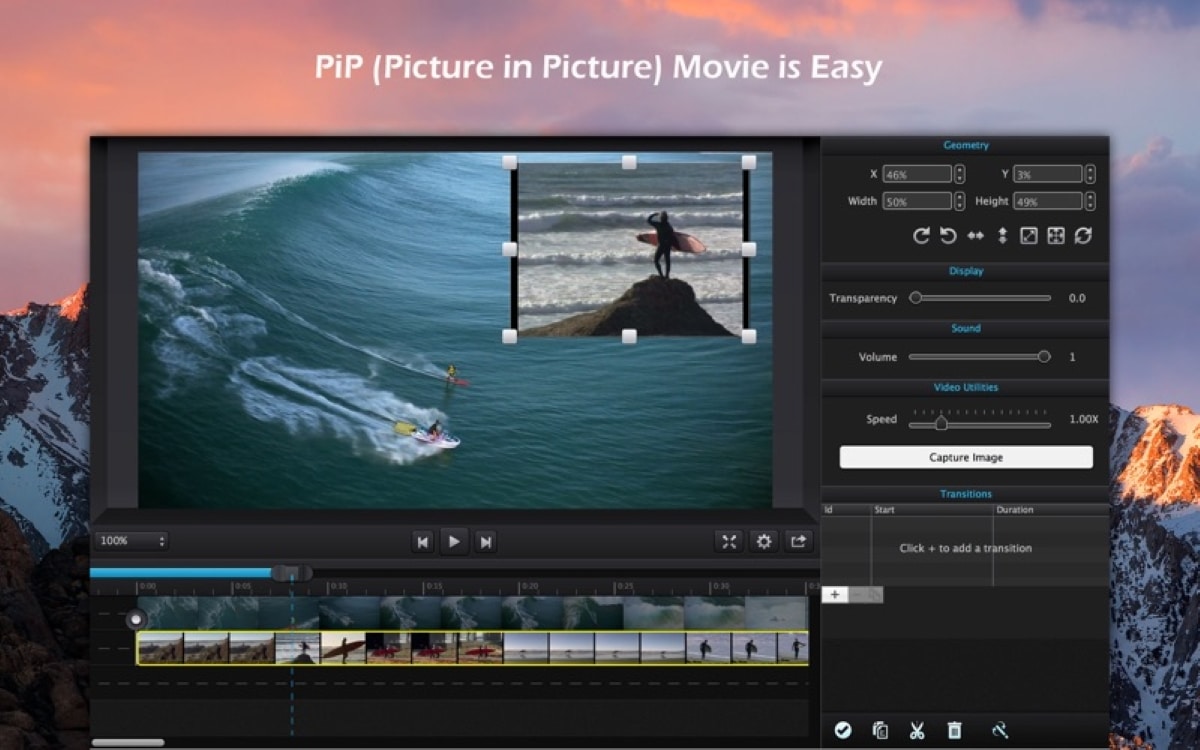
ಮತ್ತೊಂದು ವೀಡಿಯೊ ಸಂಪಾದಕ, ನಾವು ಸಹ ಮಾತನಾಡಿದ್ದೇವೆ Soy de Mac ಈ ಹಿಂದೆ ನಾವು ವೀಡಿಯೊಗಳನ್ನು ಸಂಪಾದಿಸಲು ಬಳಸಬಹುದು ನಮ್ಮ Mac iMovie ಗೆ ಹೊಂದಿಕೆಯಾಗದಿದ್ದರೆ ಅದು Cute Cut ಆಗಿದೆ, ಇದು ಕ್ಯೂಟ್ ಕಟ್. ಈ ಅಪ್ಲಿಕೇಶನ್, ಅದರ ಉಚಿತ ಆವೃತ್ತಿಯಲ್ಲಿ, ವೀಡಿಯೊಗಳ ಪ್ಲೇಬ್ಯಾಕ್ ವೇಗವನ್ನು ಮಾರ್ಪಡಿಸಲು ನಮಗೆ ಅನುಮತಿಸುತ್ತದೆ.
iMovie ಇದು ಒದಗಿಸುವ ಎಲ್ಲಾ ಕಾರ್ಯಗಳನ್ನು ಆನಂದಿಸಲು macOS 11.5.1 ಅಗತ್ಯವಿದೆ, ಆದಾಗ್ಯೂ, ನಾವು ಮಾಡಬಹುದು ಹಳೆಯ ಆವೃತ್ತಿಗಳನ್ನು ಡೌನ್ಲೋಡ್ ಮಾಡಿ ಹಿಂದಿನ ಆವೃತ್ತಿಗಳಿಂದ ನಿರ್ವಹಿಸಲ್ಪಡುವ ಕಂಪ್ಯೂಟರ್ಗಳಲ್ಲಿ, ಆದರೆ ಮಿತಿಯೊಂದಿಗೆ.
ನಿಮ್ಮ ತಂಡವು ಕೆಲವು ವರ್ಷ ವಯಸ್ಸಿನವರಾಗಿದ್ದರೆ, ಒಂದು ದಶಕಕ್ಕಿಂತಲೂ ಹೆಚ್ಚು, ಉದಾಹರಣೆಗೆ, ಅದು ಸಾಧ್ಯತೆಯಿದೆ iMovie ಅನ್ನು ಡೌನ್ಲೋಡ್ ಮಾಡಲು ಸಾಧ್ಯವಿಲ್ಲ ಅದರ ಯಾವುದೇ ಆವೃತ್ತಿಗಳಲ್ಲಿ ಇಲ್ಲ.
ಮುದ್ದಾದ ಕಟ್, OSX 10.9 ರಂತೆ ಕಾರ್ಯನಿರ್ವಹಿಸುತ್ತದೆನಾವು ವಿವರಣೆಯಲ್ಲಿ ನೋಡುವಂತೆ, ಮಾರುಕಟ್ಟೆಯಲ್ಲಿ 20 ವರ್ಷಗಳ ಹಿಂದೆ ಬಿಡುಗಡೆಯಾದ ಆವೃತ್ತಿ.
ಪ್ಯಾರಾ ಕ್ಯೂಟ್ ಕಟ್ನೊಂದಿಗೆ ವೀಡಿಯೊದ ಪ್ಲೇಬ್ಯಾಕ್ ವೇಗವನ್ನು ಮಾರ್ಪಡಿಸಿ, ನಾನು ನಿಮಗೆ ಕೆಳಗೆ ತೋರಿಸುವ ಹಂತಗಳನ್ನು ನಾವು ನಿರ್ವಹಿಸಬೇಕು:
- ಕ್ಯೂಟ್ ಕಟ್ನೊಂದಿಗೆ ವೀಡಿಯೊದ ಪ್ಲೇಬ್ಯಾಕ್ ಅನ್ನು ವೇಗಗೊಳಿಸಲು ಅಥವಾ ನಿಧಾನಗೊಳಿಸಲು, ನಾವು iMovie ನಂತೆ ಮಾಡಬೇಕು, ವೀಡಿಯೊ ಟ್ರ್ಯಾಕ್ ಆಯ್ಕೆಮಾಡಿ ನಾವು ವೇಗಗೊಳಿಸಲು ಬಯಸುತ್ತೇವೆ.
- ಮುಂದೆ, ನಾವು ಗೆ ಹೋಗುತ್ತೇವೆ ಅಪ್ಲಿಕೇಶನ್ನ ಮೇಲಿನ ಬಲ, ಆಯ್ದ ಕ್ಲಿಪ್ನೊಂದಿಗೆ ನಾವು ಮಾಡಬಹುದಾದ ಎಲ್ಲಾ ಹೊಂದಾಣಿಕೆಗಳನ್ನು ಅಲ್ಲಿ ತೋರಿಸಲಾಗುತ್ತದೆ.
- ಈ ವಿಭಾಗದಲ್ಲಿ, ಹುಡುಕಿ ಸ್ಪೀಡ್ ಪದದ ಪಕ್ಕದಲ್ಲಿ ಸೆಲೆಕ್ಟರ್ ಅನ್ನು ಪ್ರದರ್ಶಿಸಲಾಗುತ್ತದೆ ಮತ್ತು ಪ್ಲೇಬ್ಯಾಕ್ ವೇಗವನ್ನು ಹೆಚ್ಚಿಸಲು ಅದನ್ನು ಬಲಕ್ಕೆ ಸರಿಸಿ.
iMovie ನಂತೆ, ಕ್ಯೂಟ್ ಕಟ್ನೊಂದಿಗೆ ನಾವು ಪ್ರತಿ ವೀಡಿಯೊ ಅಥವಾ ಕ್ಲಿಪ್ನ ಪ್ಲೇಬ್ಯಾಕ್ ವೇಗವನ್ನು ಮಾರ್ಪಡಿಸಬಹುದು ಸ್ವತಂತ್ರ ರೀತಿಯಲ್ಲಿ, ಸಂಪೂರ್ಣ ವೀಡಿಯೊವನ್ನು ಬಾಧಿಸದೆ.
ಉಚಿತ ಆವೃತ್ತಿಯಲ್ಲಿ ನಾವು ಕಂಡುಕೊಳ್ಳುವ ಮಿತಿಯೆಂದರೆ ನಾವು ಮಾತ್ರ ಮಾಡಬಹುದು ಗರಿಷ್ಠ 60 ಸೆಕೆಂಡುಗಳ ಉದ್ದದ ವೀಡಿಯೊಗಳನ್ನು ಸಂಪಾದಿಸಿ ಮತ್ತು ವಾಟರ್ಮಾರ್ಕ್ ಅನ್ನು ಸೇರಿಸಲಾಗಿದೆ.